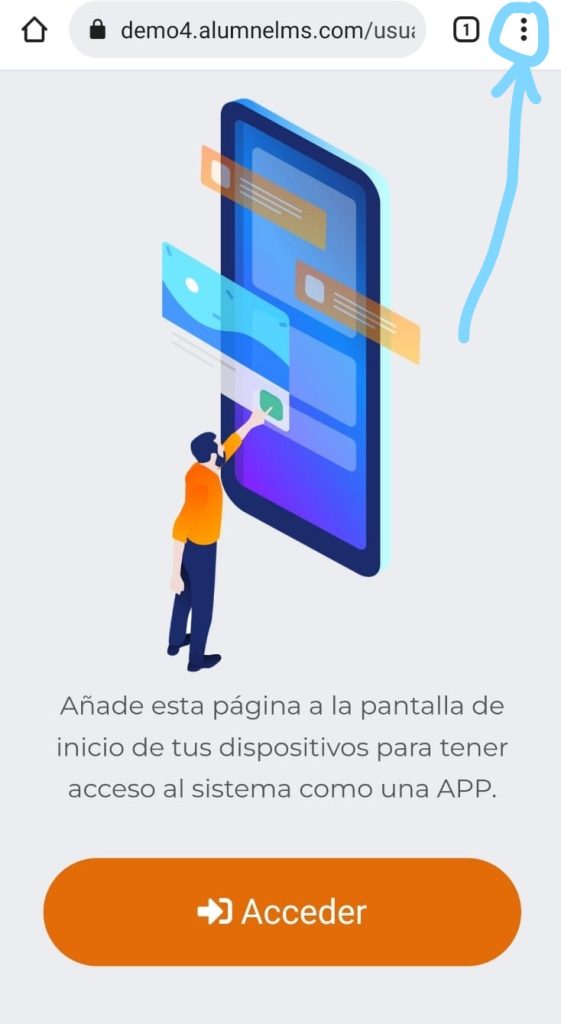Existen varias formas de configurar el sistema como si fuera una APP. Entendiendo que el sistema no dispone de una APP nativa.
ALUMNE LMS está totalmente adaptado a un uso multidispositivo, ajustando toda su interfaz a la pantalla de cada dispositivo. En base a esto, ALUMNE LMS permite la posibilidad de configurar el acceso al campus como si se tratara de una APP móvil.
Hay varias formas de hacerlo, por ejemplo enviando un mensaje de email al usuario que incluya el enlace para que éste pueda configura el acceso en su dispositivo.
Aquí os dejamos un tutorial mostrando el proceso:
Pero si queremos hacerlo sin necesidad de enviar un email a los usuarios, la forma más sencilla es que el propio usuario realice lo que se explica en el siguiente videotutorial:
Como también se explica a continuación:
- Ir a la zona de Login del campus.
- Acceder al campus con su usuario y contraseña, desde cualquier navegador en el dispositivo móvil.
- Bajar al pie de la interfaz del campus y pinchar sobre la barra que muestra «Configurar la plataforma como una APP». (En caso de no encontrar esta barra, pincha sobre el enlace que aparece junto al resto de enlaces del pie de la aplicación que indica | «App móvil». Al pinchar se te desplegará la barra).
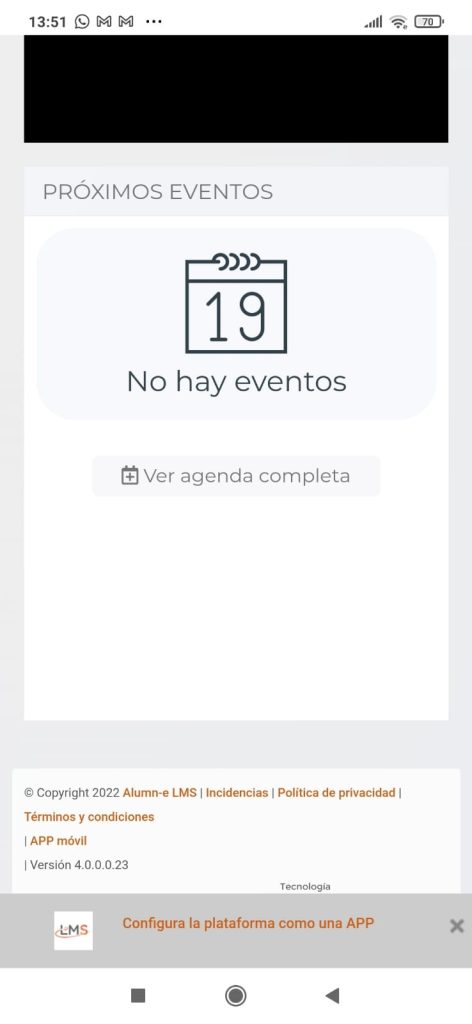
A continuación hay que pinchar en «Configura la plataforma como una APP», esto hará que se abra una pestaña nueva que mostrará un botón de ACCEDER.
Seguidamente deberás buscas en tu navegador la opción de Añadir o Enviar o Anclar, está pantalla a la Página de Inicio del dispositivo.
Cada navegador y dependiendo del sistema operativo del dispositivo tendrá una forma diferente de hacerse. En el ejemplo siguiente se muestra la ubicación para un dispositivo Android en un navegador Google Chrome.